欢迎光临好主题官网!致力于 WordPress 企业主题定制开发及 WP外贸模板下载。
欢迎光临好主题官网!致力于 WordPress 企业主题定制开发及 WP外贸模板下载。
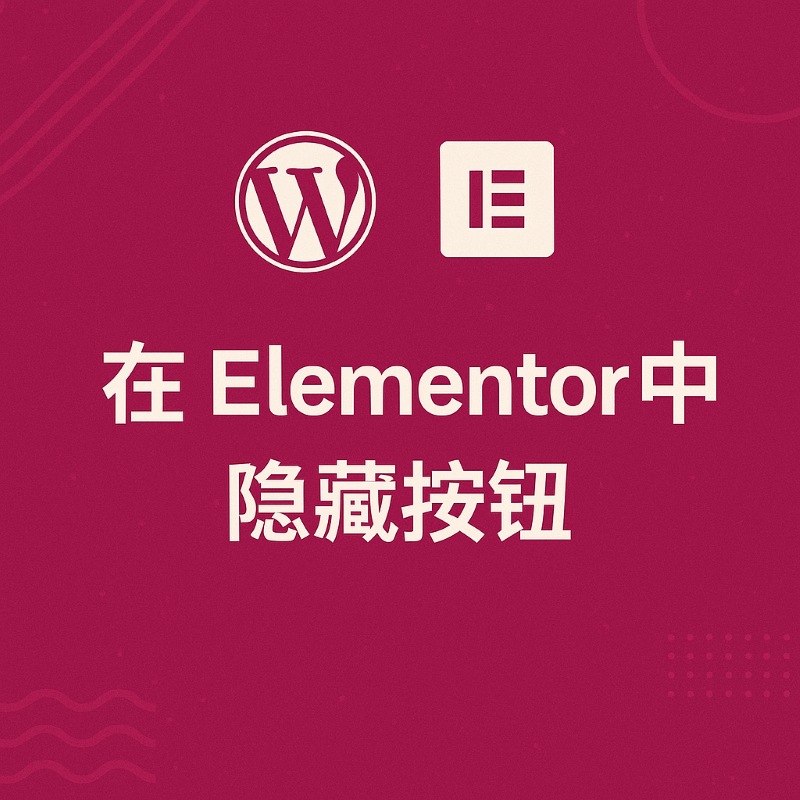
在使用 WordPress + Elementor Pro + ACF + CPT UI 构建网站时,我们常常会为自定义文章类型(如案例 case)添加自定义字段(如 web_url 演示地址),并在模板中通过按钮链接到这个地址。
但有一个小问题是:如果某个案例没有填写 web_url 字段,页面上仍会显示按钮,点击后可能跳转到空白或错误页面。那如何做到“当自定义字段为空时,不显示按钮”呢?
本教程将教你如何使用 Elementor Pro 内建的 Display Conditions 功能 来优雅地实现这一需求。
case 类型)case 的自定义文章类型。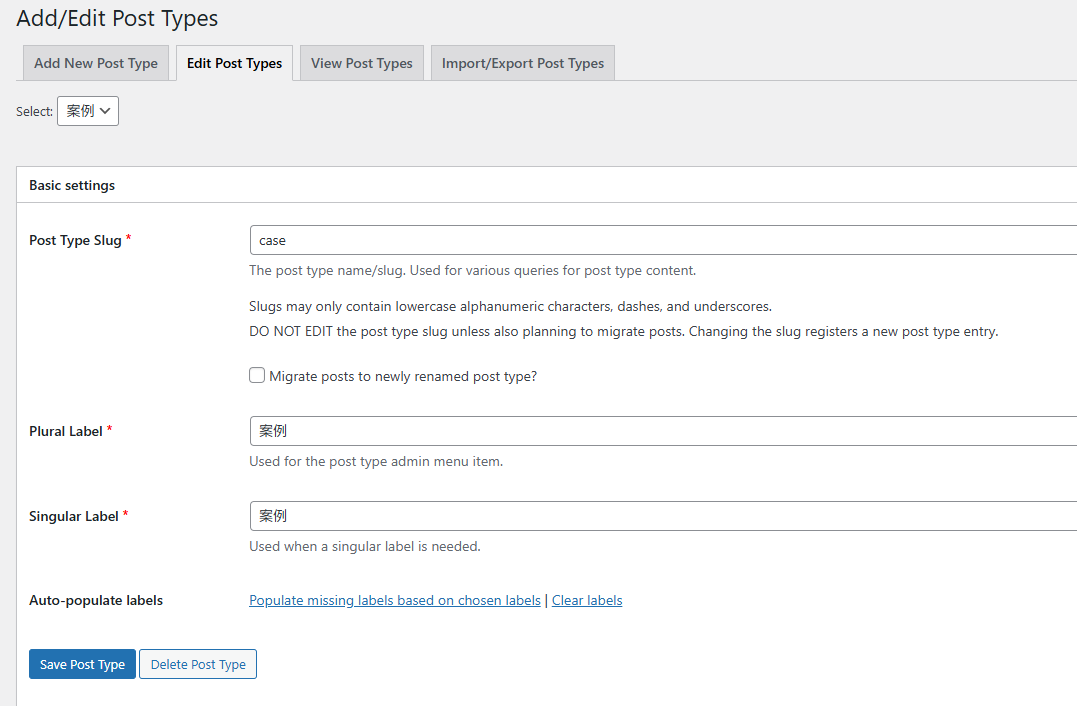
web_url 的自定义字段,作为案例的演示地址。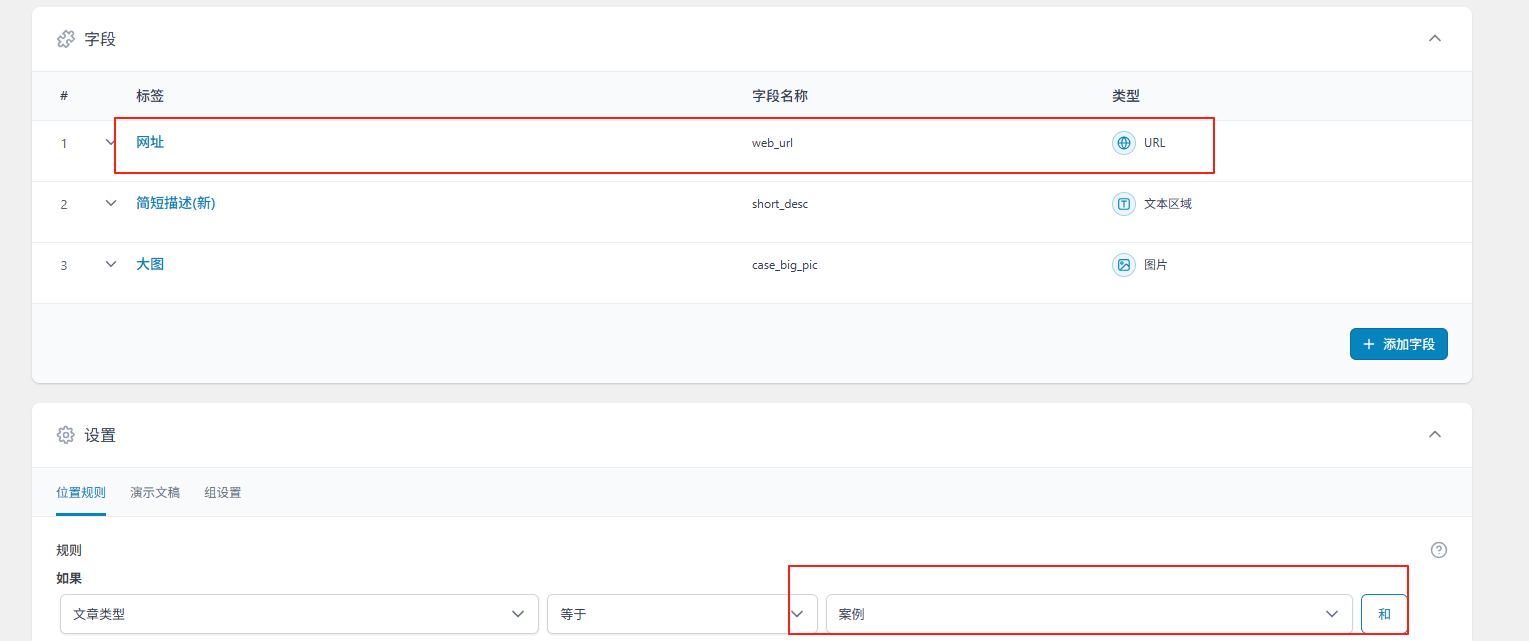
case 类型创建了一个模板。web_url。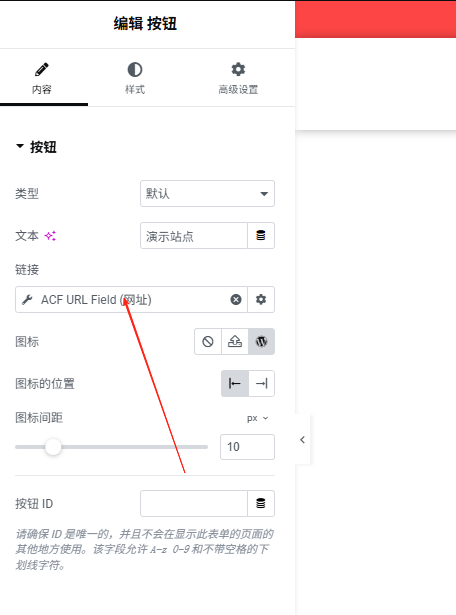
case 没有填写 web_url,那么这个按钮不要显示。该方法适用于 Elementor Pro 3.29.2 及以上版本,使用了 Elementor 内建的 Display Conditions 功能。
case 类型使用的单文章模板。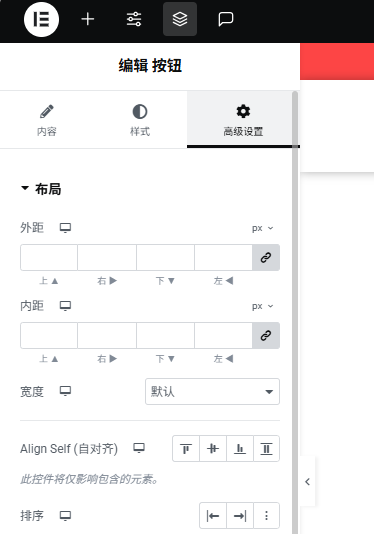
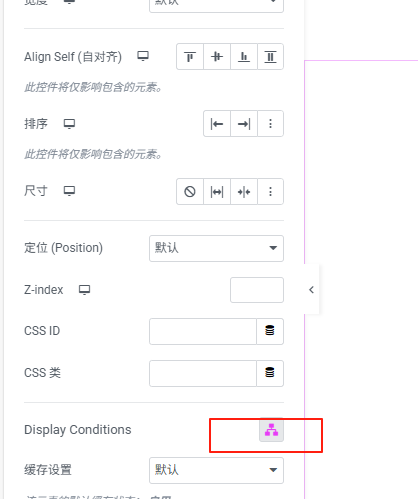
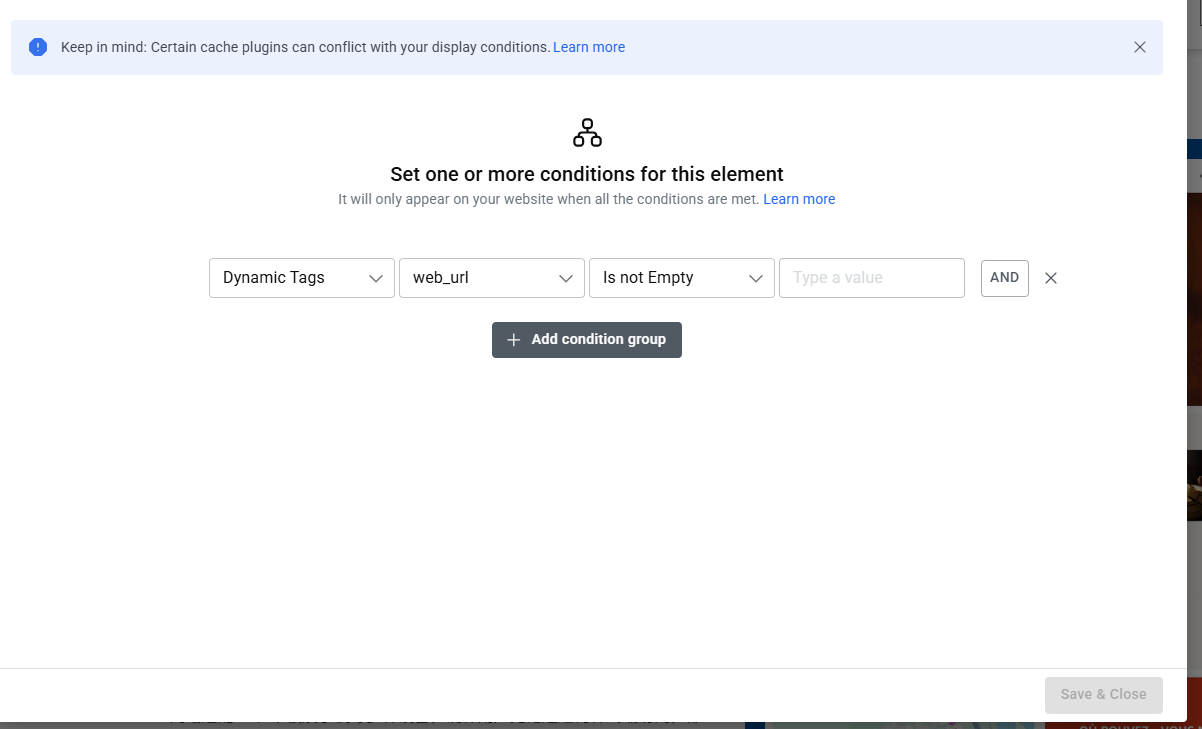
Dynamic Tags

web_url

Is not empty(不为空)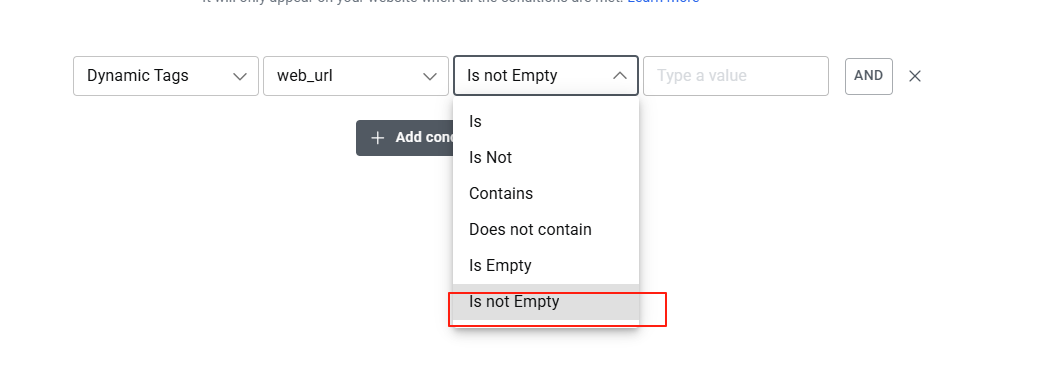
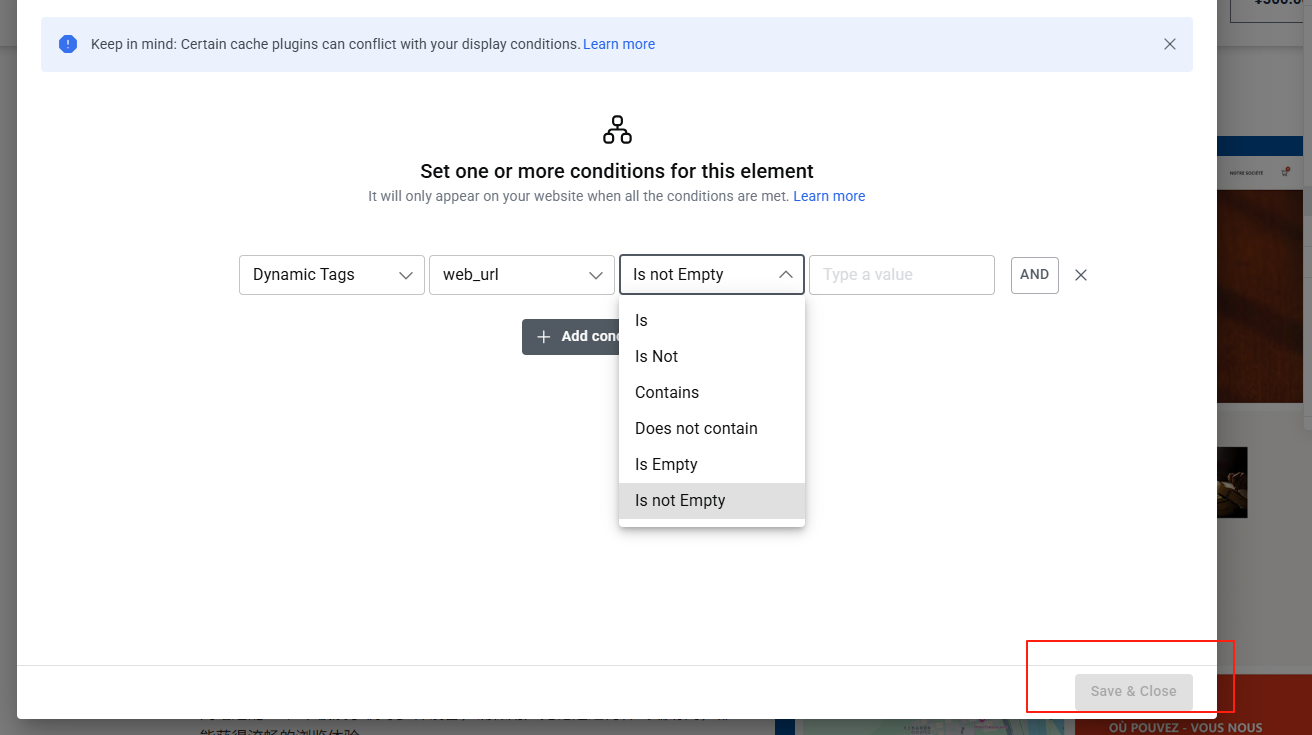
完成上述设置后:
web_url 有值,按钮将正常显示并跳转;web_url 为空,按钮将完全不渲染在页面中,用户不会看到任何按钮。Elementor Pro 3.29.2 的 Display Conditions 功能非常强大,能够结合 ACF 字段内容动态控制内容的显示,非常适合用于实际项目中提升用户体验。你无需编写任何代码,仅通过可视化的设置,就可以实现字段为空时自动隐藏组件的逻辑。
如果你也在使用 WordPress+Elementor+ACF 构建网站,强烈建议熟悉这项功能,会让你的模板更灵活、更智能。
如果你需要进阶玩法,比如隐藏整个 Section,或同时判断多个字段,也可以留言或私信我探讨 😊
本文由 好主题 原创整理,致力于分享实用的 WordPress 建站知识与主题开发经验。 我们专注于提供高质量的 WordPress企业主题 资源,帮助中小企业轻松构建专业网站。 转载请注明来源,并保留原文链接,感谢您的支持与理解。
联系我们
教程看不懂?联系我们免费为您解答!免费助力个人,小企站点!

登录您的账户,享受会员专属服务
成为会员,获得更多专属优惠!